Tabla de contenido
En este artículo, aprenderemos en Excel a Contar caracteres en Celda Espacios incluidos . MS Excel tiene un Función Len integrada a Contar caracteres incluyendo espacios & podemos ejecutar fácilmente Función Len Combinación con varios Otros Funciones también.
Aquí tenemos un conjunto de datos de Cinco películas inglesas en Columna B Queremos Contar caracteres de Celda B5:B9 Espacios incluidos Te mostraré cómo hacerlo utilizando varios métodos.

Descargar el cuaderno de prácticas
Contar Caracteres Incluyendo Espacios.xlsx5 Maneras de Contar Caracteres en Celda Incluyendo Espacios en Excel
1. Contar caracteres en la celda incluyendo espacios usando la función LEN
Aquí queremos Contar caracteres de la Columna del nombre de la película en el Columna de recuento Utilizando el Función LEN para Único o Múltiples células nos facilitará la tarea.
Primer paso:
- En primer lugar, tenemos que seleccionar un Celda donde queremos ver el Cuenta He seleccionado Célula E5 .
- A continuación, tenemos que escribir Función Len aquí para Cuenta el número de Carácter s de La Milla Verde" incluye el espacio .
- La fórmula es
=LEN(B5) 
Segundo paso:
- Al pulsar el botón INTRODUCE veremos la tecla Cuenta de Personajes de La Milla Verde en Celda E5 Incluido el espacio .
- El nombre La Milla Verde tiene 9 Caracteres pero hay un Espacio en el medio. Así que Contando it Función Len mostrará el Cuenta ser 10 .

Tercer paso:
- Ahora podemos arrastrar el Asa de llenado a Autorrelleno el Columna de recuento & el Función Len se ejecutará Automáticamente para cada Celda .

- Si miramos atentamente en la imagen de abajo nos daremos cuenta de que en Célula B7 He puesto Dos extra Espacios después del Nombre & en Celda B8 hay Dos espacios entre la palabra "Atrapar & Yo . Función Len se Cuenta todos esos Espacios También ha Dos puntos (:) de Celda B9 .

Más información: Contar el Número de Caracteres Específicos en una Celda en Excel (2 Enfoques)
2. Uso de la Función LEN para el Rango de Celda(s) para Contar Caracteres Incluyendo Espacios
Aquí voy a mostrar cómo Cuenta la suma de los Gama de Células Incluidas en medio Espacios utilizando el Función LEN .
Pasos:
- En primer lugar, tenemos que seleccionar un Celda donde queremos ver el Personajes Recuento Espacios incluidos de Alcance de las células de B5:B9 Aquí he seleccionado Celda C10 .
- En Celda C10 tenemos que escribir el Fórmula resumir Recuento de caracteres de Rango de celdas B5:B9 que Incluir espacios .
- La fórmula es
=LEN(B5)+LEN(B6)+LEN(B7)+LEN(B8)+LEN(B9) 
- Ahora, al pulsar el botón INTRODUCE veremos el total Recuento de caracteres de Gama B5:B9 Espacios incluidos en Celda C10 .

Más información: Cómo Contar el Número de Caracteres en una Celda en Excel (6 Formas más Fáciles)
3. Contar Caracteres Incluyendo Espacios de Rango de Celda Usando las Funciones SUM & LEN
Aquí aprenderemos a utilizar el Función SUMA & LEN función juntos para Cuenta el Personajes de la Gama de Células teniendo Espacios .
Pasos:
- Inicialmente, tenemos que seleccionar un Celda donde queremos ver el Personajes Recuento Espacios incluidos de Alcance de las células de B5:B9 utilizando el SUM & Funciones LEN Aquí he seleccionado Celda C10 .
- Entonces tenemos que Combinar SUM & LEN para escribir el Fórmula en Celda C10 para Gama B5:B9 .
- La fórmula es
=SUMA(LEN(B5:B9)) 
Aquí, utilizando el LEN contamos los caracteres del rango de celdas B5:B9 luego utilizó el SUM para obtener el total de los caracteres contados .
- Ahora, al pulsar el botón INTRODUCE clave veremos total Recuento de caracteres de Gama B5:B9 Espacios incluidos en Célula C10 que ha utilizado tanto SUM & Fórmula LEN .

Más información: Cómo Contar Caracteres en Celda hasta el Espacio en Excel
4. Uso de las Funciones SUMPRODUCT & LEN de Excel para Contar Caracteres en la Celda Incluyendo Espacios para un Rango de Celdas
Aquí te mostraré en Excel Contar caracteres en Celda Espacios incluidos utilizando el SUMPRODUCTO & LEN Función juntos.
Pasos:
- En primer lugar, he seleccionado Celda C7 donde queremos ver el Personajes Recuento Espacios incluidos de Alcance de las células de B5:B9 utilizando SUMPRODUCTO & Funciones LEN .
- Entonces tenemos que Combinar SUMPRODUCTO & Funciones LEN para escribir el Fórmula en Célula C7 para Gama B5:B9 .
- La fórmula es
=SUMPRODUCTO(LEN(B5:B9)) 
Aquí, utilizando el LEN contamos los número de caracteres del rango de celdas B5:B9 luego utilizó el SUMPRODUCTO para obtener el total de los caracteres contados .
- Ahora, al pulsar el botón INTRODUCE veremos el total Recuento de caracteres de Gama B5:B9 Espacios incluidos en Célula C7 que ha utilizado tanto SUMPRODUCTO & LEN funciones.
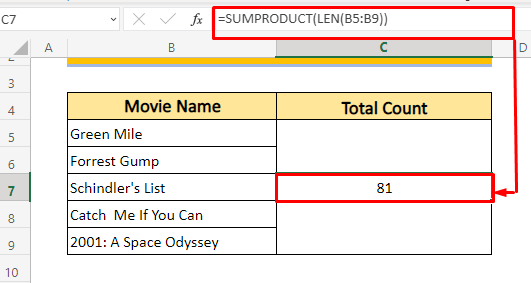
5. Recuento de caracteres entre espacios Excluidos los espacios iniciales y finales
Puede darse el caso de que queramos excluir Dirigir & Seguimiento Espacios pero quiere Incluya el Espacio en el medio. Si ese es el caso, Función TRIM puede rescatarnos. Usando LEN & Función TRIM juntos podemos excluir Dirigir & Seguimiento Espacios mientras se mantiene entre Espacios Veamos cómo funciona.
Aquí en Columna C o Columna Count Before Trim, tenemos Contado el Personajes de Columna B Pero si miramos con atención nos daremos cuenta de que el Cuenta es en realidad demasiado alto incluso si Cuenta en medio Espacios Es porque había Dirigir & Espacios finales antes de cada palabra & Función LEN ha contado que Espacio también. Función TRIM puede resolver este problema.

Pasos:
- En primer lugar, tenemos que seleccionar un Celda Aquí he seleccionado Celda D5 del Columna After Trim donde quiero Recorte Celda B5 datos.
- Escriba la siguiente fórmula en el campo barra de fórmulas o en celda D5 .
=LEN(TRIM(B5)) 
Ahora hemos utilizado el TRIM para eliminar el espacios iniciales y finales de Célula B5 Entonces utilizó el LEN función era contar los número de caracteres excluyendo los espacios iniciales y finales para Célula B5 .
- Al pulsar el botón Entre en tecléalo Cuenta el Personajes de Celda B5 Excluida Dirigir & Seguimiento huecos en medio Espacios se incluirán.

- Ahora podemos arrastrar el Asa de llenado a Autorrelleno el Recuento después de recortar la columna & el Fórmula utilizada en la celda D5 se ejecutará Automáticamente para cada Celda de la columna Recuento tras recorte .

Hoja de práctica
Aquí he proporcionado una hoja de práctica para usted. Usted puede experimentar fácilmente aquí con los métodos anteriores.

Conclusión
Leyendo el siguiente artículo ha aprendido en Excel a Contar caracteres en Celda Espacios incluidos Espero que este artículo le sirva de ayuda. Excel por favor, deja un comentario. ¡Cuídate!

